Windows เต็มไปด้วยตัวเลือกและฟังก์ชั่นทุกประเภทที่ช่วยให้เรากำหนดค่าปรับแต่งและปรับแต่งพีซีของเราได้ ตัวเลือกและฟังก์ชันเหล่านี้มีอยู่ในเมนูการตั้งค่าและทุกคนสามารถแก้ไขได้ตามต้องการ อย่างไรก็ตามระบบปฏิบัติการยังมีตัวเลือกอื่น ๆ ที่ออกแบบมาสำหรับผู้ใช้ขั้นสูงที่มีความซับซ้อนมากขึ้นในการค้นหาและกำหนดค่าโดยต้องใช้โปรแกรมพิเศษหรือการเปลี่ยนแปลงรีจิสทรี โชคดีที่เรามี Winaero Tweaker เครื่องมือ all-in-one เพื่อปรับแต่งกำหนดค่าและปรับแต่ง Windows ให้เหมาะสม
การปรับเปลี่ยนบางอย่างในระบบปฏิบัติการของเรามักต้องการความรู้ขั้นสูงความเสี่ยงบางอย่าง (ตัวอย่างเช่นเมื่อแก้ไขรีจิสทรีของ Windows) หรือการใช้งานโปรแกรมของบุคคลที่สามซึ่งส่วนใหญ่เป็นความน่าเชื่อถือที่น่าสงสัย

Winaero ต้องการทำให้งานทั้งหมดนี้ง่ายขึ้นอย่างเต็มที่ นักพัฒนาเหล่านี้มีโปรแกรมอิสระหลายโปรแกรมที่อนุญาตให้ผู้ใช้ทำการเปลี่ยนแปลงบางอย่างและการกำหนดค่าบางอย่างในระบบปฏิบัติการ เครื่องมือเหล่านี้แต่ละอันเน้นไปที่วัตถุประสงค์เป็นหลัก
Winaero Tweaker เป็นเครื่องมือที่สมบูรณ์ที่สร้างขึ้นเพื่อรวมโปรแกรมทั้งหมดที่นำเสนอโดยนักพัฒนาเหล่านี้ในเครื่องมือสากลเดียว ด้วยวิธีนี้ผู้ใช้สามารถมีตัวเลือกทั้งหมดได้ในที่เดียวนอกเหนือจากการค้นหาฟังก์ชั่นและคุณสมบัติเพิ่มเติมเพื่อให้สามารถควบคุมระบบปฏิบัติการได้อย่างสมบูรณ์
ทั้งหมดที่เราทำได้
Winaero Tweaker มีฟังก์ชั่นและฟีเจอร์มากมายที่จะทำให้เราสามารถบีบระบบปฏิบัติการ Windows ของเราได้อย่างเต็มที่ โปรแกรมนี้มีส่วนต่อประสานที่เข้าใจง่ายและใช้งานได้ ทางด้านซ้ายของมันเราสามารถค้นหาแต่ละส่วนของโปรแกรมในขณะที่ด้านขวาเราจะเห็นตัวเลือกของแต่ละส่วน
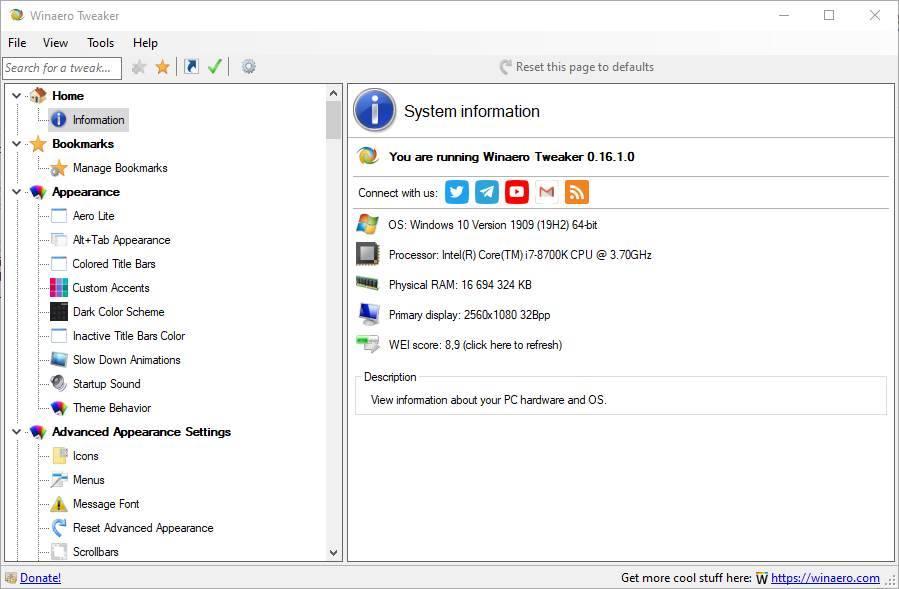
เปลี่ยนรูปลักษณ์ของ Windows
สองส่วนแรกที่เราสามารถหาได้ในโปรแกรมนี้คือ” ลักษณะที่ปรากฏ” และ” การตั้งค่าลักษณะขั้นสูง” . จากสองส่วนนี้เราจะสามารถกำหนดค่าทุกอย่างที่เกี่ยวข้องกับลักษณะที่ปรากฏของ Windows ของเรา เราจะพบกับตัวเลือกที่เรียบง่ายและเรียบง่ายเช่นการเปิดใช้งาน Aero Lite การเปลี่ยนรูปลักษณ์ของเมนู Alt + Tab หรือปรับสีของชุดรูปแบบของเราเป็นตัวเลือกขั้นสูงอื่น ๆ เช่นการปรับรูปแบบไอคอน Windows ลักษณะของเมนู น้ำพุและแม้แต่ขอบของหน้าต่าง
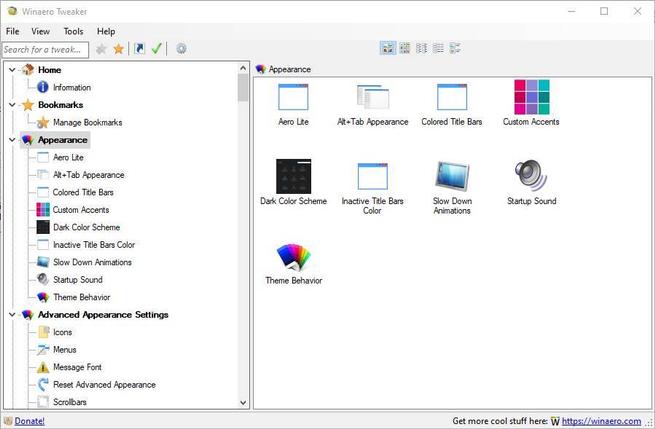
ปรับพฤติกรรมของระบบปฏิบัติการ
หัวข้อถัดไปที่เรากำลังจะพูดถึงคือ "พฤติกรรม". ในขณะที่ส่วนก่อนหน้าทั้งสองส่วนนั้นเน้นที่ลักษณะของระบบปฏิบัติการเป็นหลักโดยจะจัดกลุ่มชุดเครื่องมือที่ออกแบบมาเพื่อปรับการทำงานขององค์ประกอบต่าง ๆ ของระบบปฏิบัติการ
ตัวอย่างเช่นเราสามารถกำหนดค่าตัวเลือกที่เกี่ยวข้องกับโฆษณา Windows และแอพพลิเคชั่นที่ไม่ต้องการกำหนดเวลาการสำรองข้อมูลอัตโนมัติของรีจิสทรีของ Windows กำหนดค่าการหมดเวลาของ chkdsk ปิดการใช้งานคุณสมบัติ Aero เช่น Shake and Snap ปิดการปรับปรุง Windows Update รายงานข้อผิดพลาด หน้าเศร้าของหน้าจอสีน้ำเงินสำหรับหน้าจอที่ให้ข้อมูลมากขึ้น (เช่นเคย) และอีกมากมาย
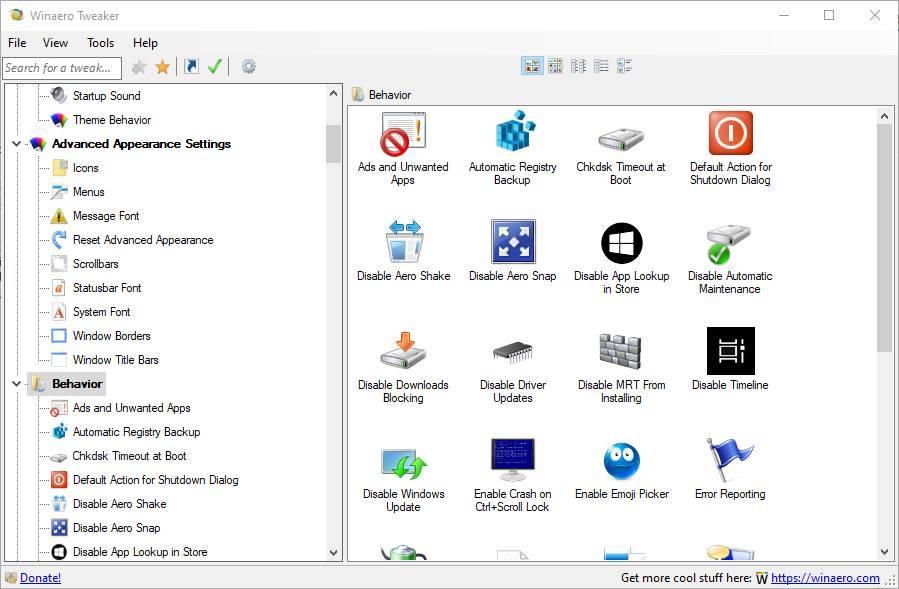
ปรับแต่งการบูตและล็อกอิน
ถ้าอย่างนั้นเรามาหา” Boot และ Logon ส่วน” Windows ทำให้เรายากมากในการปรับแต่งแง่มุมเหล่านี้ของระบบปฏิบัติการ แต่ด้วย Winaero Tweaker เราสามารถทำได้โดยไม่ยาก
เราสามารถปรับแต่งลักษณะและพฤติกรรมของการบูท Windows, เปลี่ยนและปรับแต่งหน้าจอเข้าสู่ระบบ, บังคับให้ผู้ใช้กด Control + Alt + Delete เพื่อเข้าสู่ระบบ, ซ่อนผู้ใช้คนสุดท้ายที่ใช้พีซี, ภาพการล็อกอินและอีกมากมาย
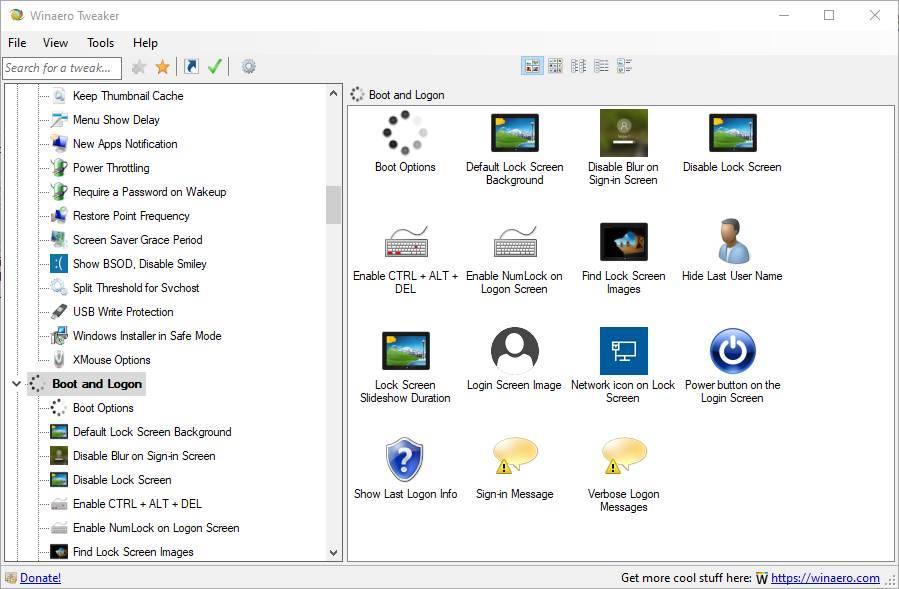
ปรับแต่งเดสก์ท็อปและทาสก์บาร์
ภายใน ส่วน“ เดสก์ท็อปและแถบงาน” เราจะพบกับฟังก์ชั่นและเครื่องมือมากมายในการปรับแต่งเดสก์ท็อปและทาสก์บาร์ของพีซี ในตัวเลือกอื่น ๆ จากส่วนนี้เราจะสามารถปรับแต่งศูนย์ปฏิบัติการสำรองข้อมูลของเมนูเริ่มกำหนดค่าลูกโป่งเตือนปรับลักษณะของ Cortana ปิดการใช้งาน Live Tiles การค้นหาเว็บและอื่น ๆ
เราจะสามารถปรับความโปร่งใสของทาสก์บาร์ของ Windows, ขนาดของรูปขนาดย่อของหน้าต่างที่เปิด, เพิ่มเข็มวินาทีไปที่นาฬิกา, ปรับปรุงคุณภาพของวอลล์เปเปอร์, แสดงเวอร์ชันของ Windows บนเดสก์ท็อปและอีกมากมาย ตัวเลือก.
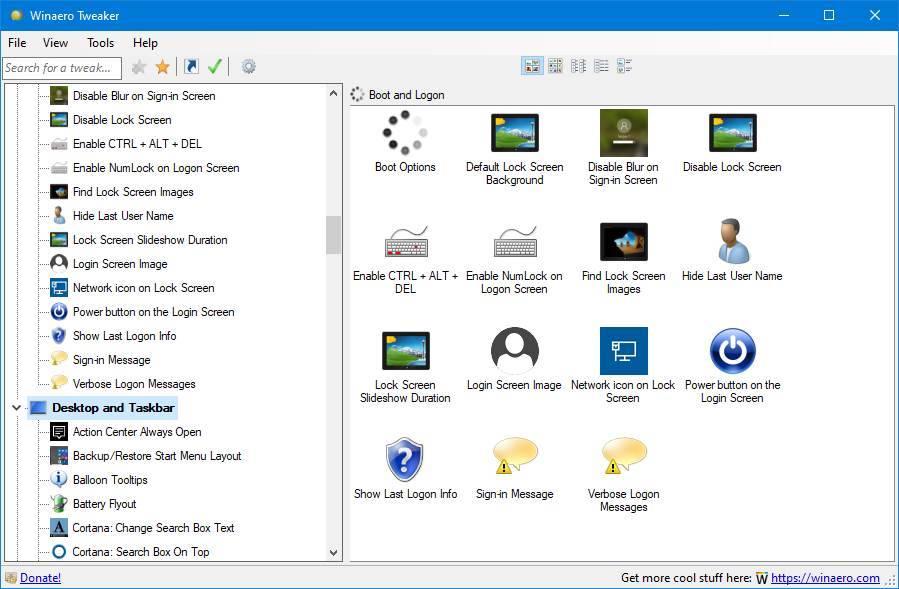
กำหนดค่าเมนูบริบทของ Windows
หัวข้อถัดไปคือ” เมนูบริบท “ ตามที่มีความหมายชื่อส่วนนี้จะช่วยให้เราสามารถกำหนดค่าทุกอย่างที่เกี่ยวข้องกับเมนูบริบทนี้ ตัวอย่างเช่นองค์ประกอบที่เราต้องการให้ปรากฏความเป็นไปได้ในการเพิ่มรายการไปยัง CMD เพื่อเปิดคอนโซลเทอร์มินัลอย่างรวดเร็วจำนวนองค์ประกอบสูงสุดตัวเลือกความปลอดภัยสิทธิ์ผู้ใช้และอีกมากมาย
ส่วนที่ไม่ต้องสงสัยเลยว่ามันคุ้มค่าที่จะมีเวลาสำรวจตัวเลือกทั้งหมดของคุณ
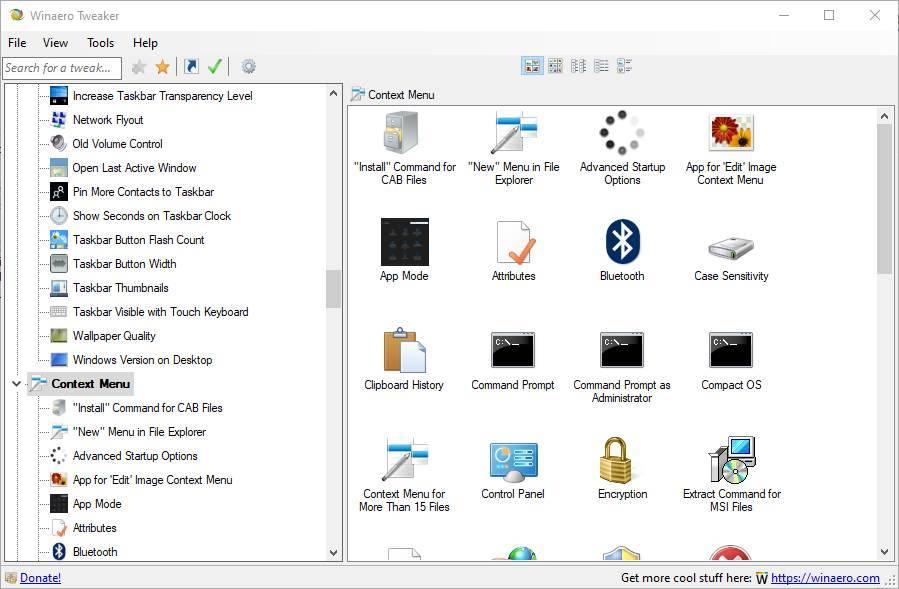
การตั้งค่าและแผงควบคุม
จาก ส่วน“ การตั้งค่าและแผงควบคุม” เราจะสามารถกำหนดค่าบางส่วนของการกำหนดค่า Windows และแผงควบคุม สิ่งสำคัญคือความสามารถในการเพิ่มหรือลบรายการในแผงควบคุมของ Windows
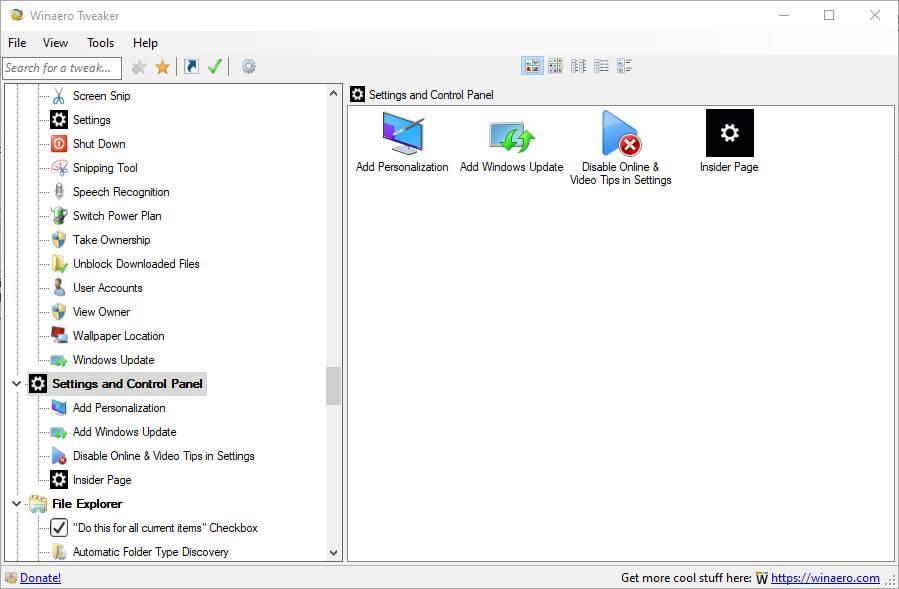
ปรับแต่งลักษณะที่ปรากฏของ File Explorer
พื้นที่ "File Explorerส่วน” ช่วยให้เราค้นหาการตั้งค่าทุกชนิดสำหรับ Windows 10 File Explorer ตัวอย่างเช่นเราสามารถเปิดใช้งานหรือปิดใช้งานกล่องการเลือกไฟล์ซ่อนลูกศรของไฟล์บีบอัดปรับแต่งไลบรารีวิธีแสดงดิสก์สไตล์แผงนำทางและอื่น ๆ
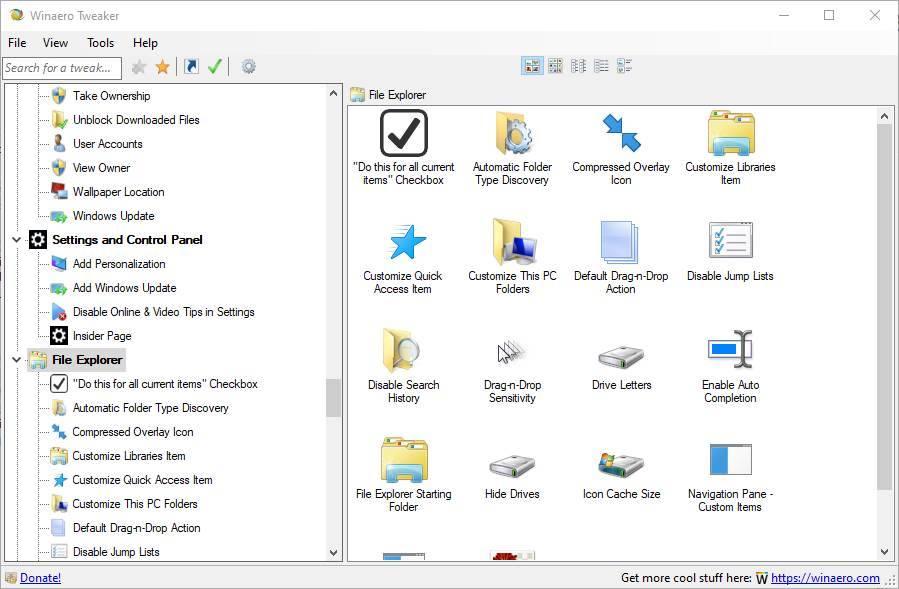
ตัวเลือกเครือข่าย Windows ทั้งหมดที่เข้าถึงด้วยเมาส์ของคุณ
พื้นที่ "เครือข่ายส่วน” ช่วยให้เรากำหนดค่าทุกอย่างที่เกี่ยวข้องกับตัวเลือกเครือข่าย Windows ตัวอย่างเช่นเราจะสามารถกำหนดค่าโฟลเดอร์และทรัพยากรที่ใช้ร่วมกันเปลี่ยนพอร์ต RDP เริ่มต้นกำหนดค่าการเชื่อมต่อของเราเป็นเครือข่ายที่วัดได้และอีกมากมาย
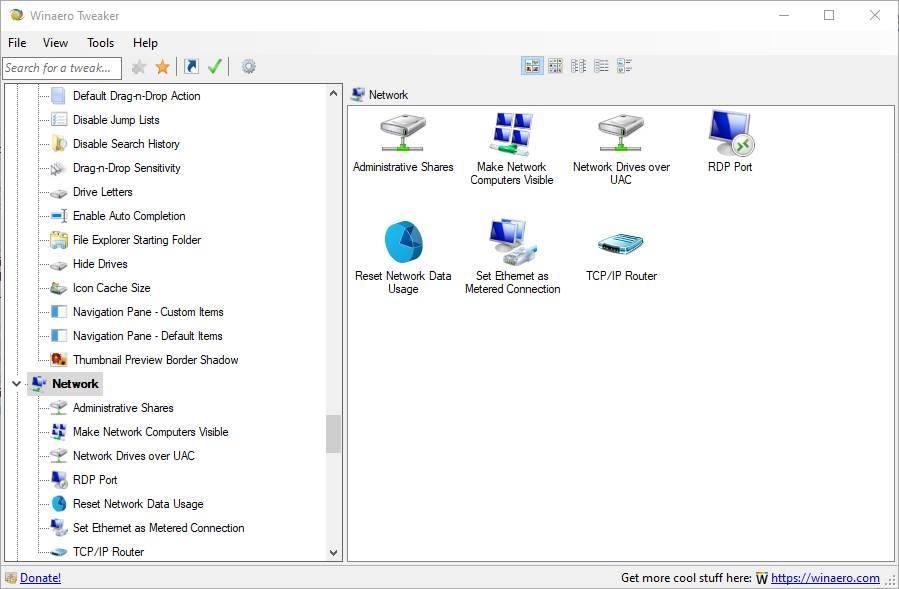
กำหนดค่าบัญชีผู้ใช้
จาก " บัญชีผู้ใช้ ส่วน "เราจะสามารถกำหนดค่าแง่มุมต่าง ๆ ที่เกี่ยวข้องกับบัญชีผู้ใช้ของเซสชัน Windows ของเรา ตัวอย่างเช่นเปิดใช้งานหรือปิดใช้งานบัญชีผู้ดูแลระบบ Windows ปิดการใช้งาน UAC หรือเปิดใช้งานสำหรับบัญชีผู้ดูแลระบบ
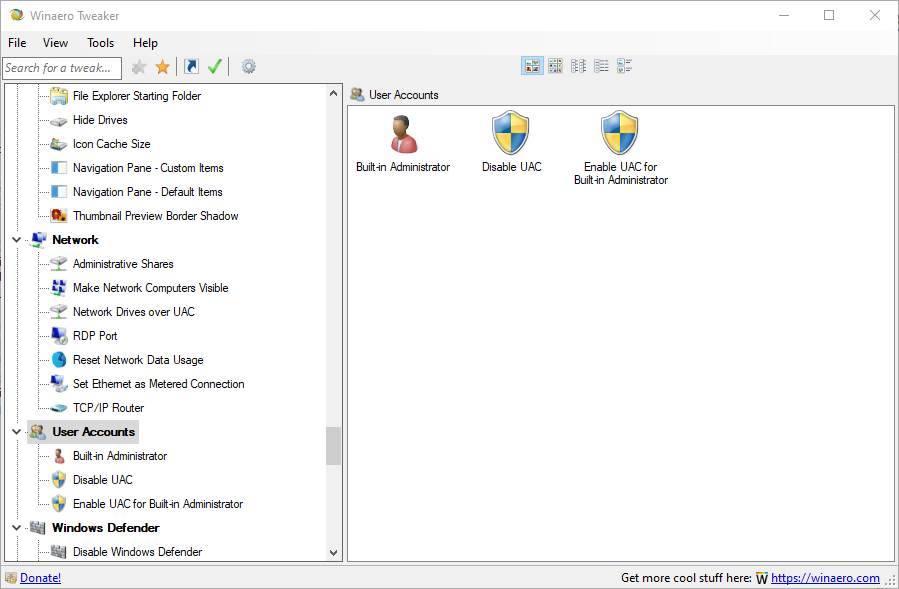
ความปลอดภัยเป็นสิ่งสำคัญ: กำหนดค่า Windows Defender
The” windows Defender ส่วน” รวมถึงตัวเลือกง่าย ๆ หลายประการสำหรับการกำหนดค่าโปรแกรมป้องกันไวรัส Windows 10 ตัวอย่างเช่นเราสามารถเปิดใช้งานหรือปิดใช้งานโปรแกรมป้องกันไวรัสอย่างสมบูรณ์เปิดใช้งานการป้องกันซอฟต์แวร์ที่ไม่พึงประสงค์หรือเปิดใช้งานหรือปิดใช้งานไอคอนถาดระบบ
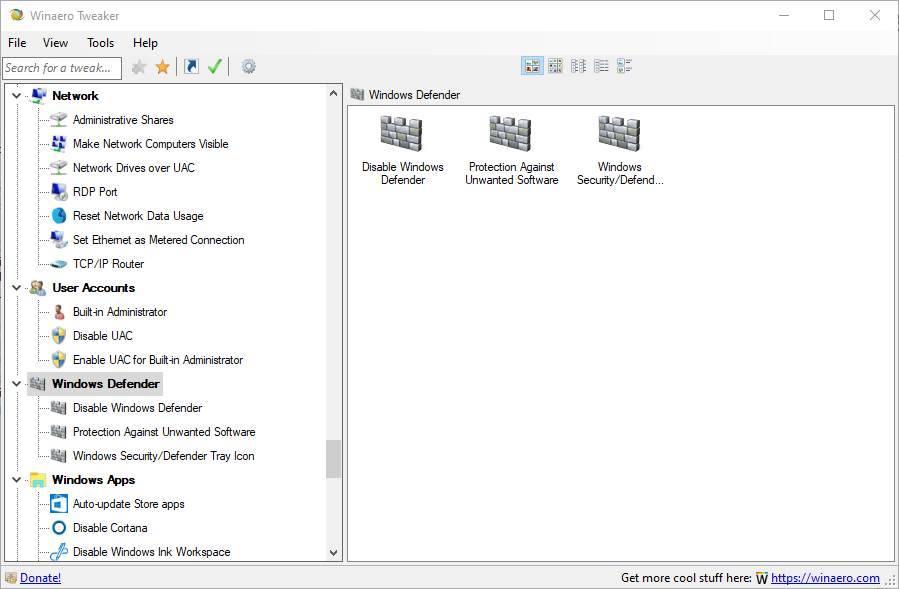
ปรับแอปพลิเคชั่น Windows ตามที่คุณต้องการ
ส่วนต่อไปที่เราจะพูดถึงคือ” หน้าต่างปพลิเคชัน “. จากนั้นเราจะสามารถกำหนดค่าพฤติกรรมและการทำงานของโปรแกรมต่างๆของ Windows ได้ ตัวอย่างเช่นเราจะสามารถกำหนดค่าการอัปเดตของร้านค้า Cortana เปิดใช้งาน Paint แบบคลาสสิกหรือทำให้โน้ตบุ๊กเข้ากันได้กับรูปแบบ Unix นอกจากนี้เรายังจะพบตัวเลือกในการกำหนดค่าและปรับแต่ง Internet Explorer และ MS ขอบ.
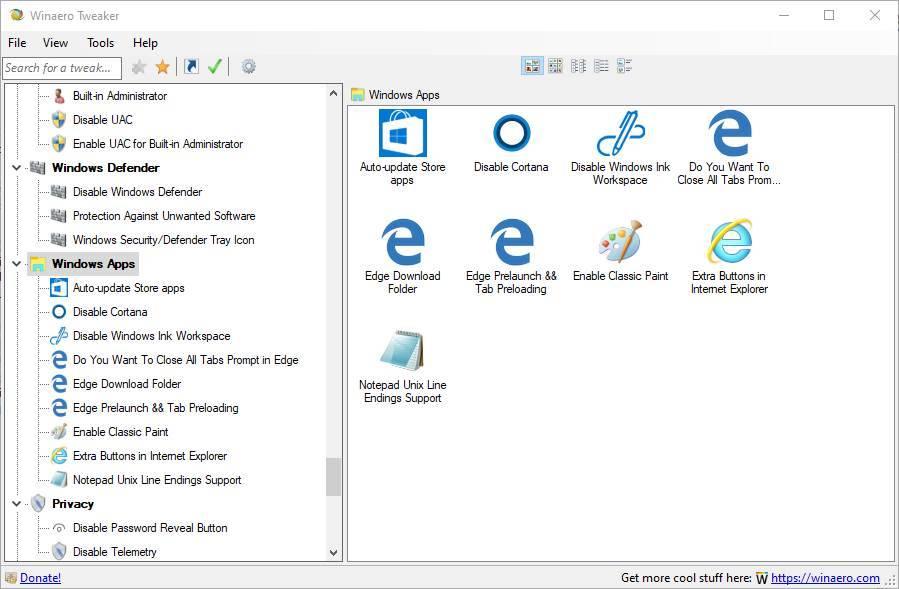
ยุติการขาดความเป็นส่วนตัวในคลิกเดียว
ความเป็นส่วนตัว เป็นปัญหาหนึ่งที่ส่งผลกระทบต่อ Windows 10 นับตั้งแต่เปิดตัวในปี 2015 ดังนั้นจาก " ความเป็นส่วนตัว ส่วน "เราจะสามารถกำหนดค่าความเป็นส่วนตัวนี้ ตัวเลือกเหล่านี้ช่วยให้เราสามารถลบปุ่มเพื่อเปิดเผยรหัสผ่านและแม้กระทั่งปิดใช้งานระบบตรวจสอบและส่งข้อมูล Windows อย่างสมบูรณ์
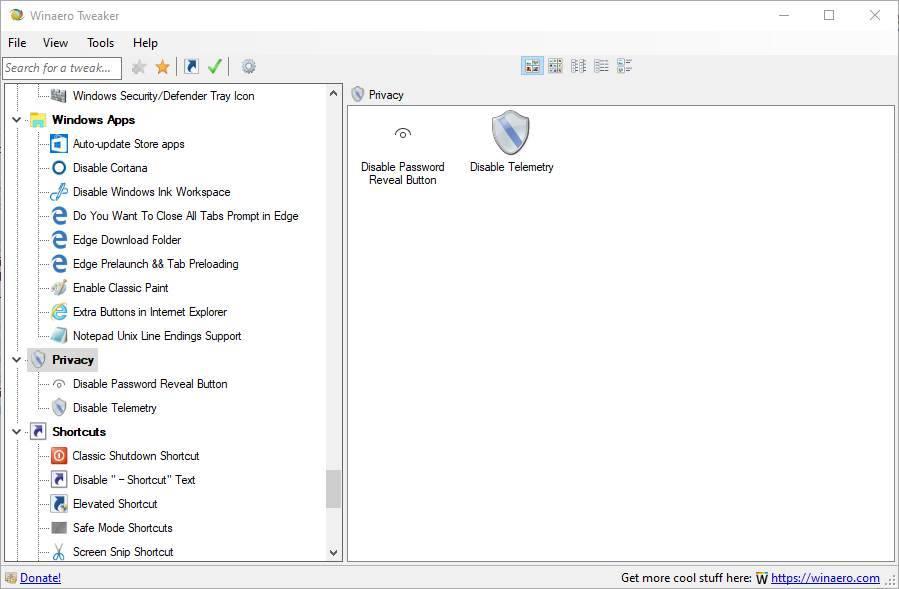
สร้างทางลัดที่มีประโยชน์
หัวข้อถัดไปคือ “ทางลัด” และตามชื่อหมายถึงมันจะช่วยให้เราสามารถสร้างทางลัดไปยังฟังก์ชั่นระบบบางอย่าง (เช่นการปิดเครื่องคอมพิวเตอร์) รวมถึงการปรับแต่งด้านอื่น ๆ ที่เกี่ยวข้องกับทางลัดเหล่านี้ ตัวอย่างเช่นลูกศรของไอคอนหรือความเป็นไปได้ในการสร้างทางลัดเพื่อเปิดในฐานะผู้ดูแลระบบ
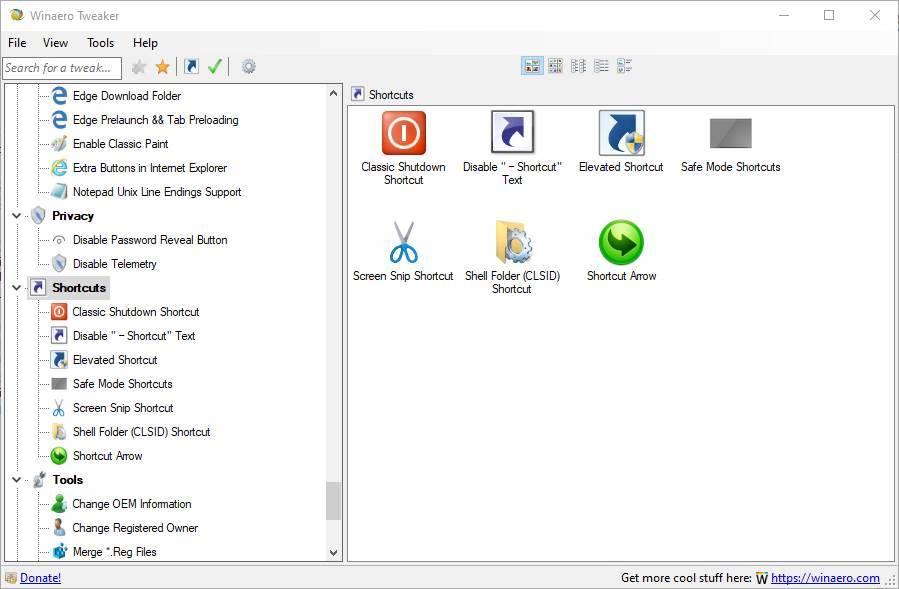
เครื่องมืออื่น ๆ เพื่อกำหนดค่า Windows
พื้นที่ ส่วน“ เครื่องมือ” ช่วยให้เราสามารถเข้าถึงชุดเครื่องมือและตัวเลือกของระบบปฏิบัติการได้อย่างรวดเร็ว ตัวอย่างเช่นเราจะสามารถค้นหาความเป็นไปได้ในการเปลี่ยนแปลงข้อมูล OEM ของพีซีของเราทำงานกับรีจิสทรีรีเซ็ตแคชไอคอนหรือรีเซ็ตนโยบายกลุ่มเป็นค่าเริ่มต้น มีประโยชน์มากในการแก้ปัญหากับพีซี
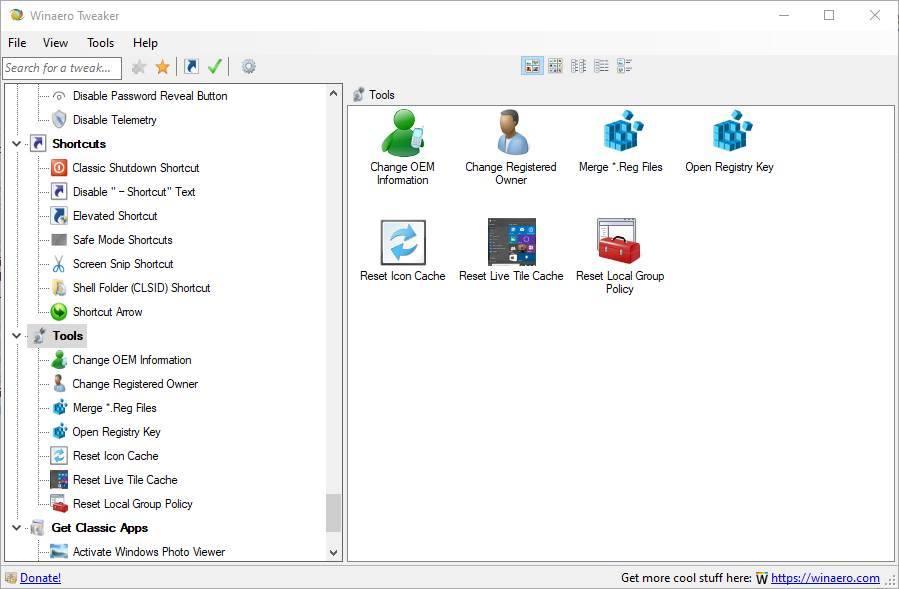
ดาวน์โหลดแอพพลิเคชั่นและเกมคลาสสิกของ Windows
สุดท้ายและอาจเป็นหนึ่งในส่วนที่น่าสนใจที่สุดสำหรับหลาย ๆ คนเราพบว่ามีความเป็นไปได้ในการดาวน์โหลดโปรแกรมและเกม Windows คลาสสิก เราสามารถเปิดใช้งานตัวแสดงภาพถ่ายเริ่มต้นของ Windows เครื่องคิดเลขแบบคลาสสิคเกม Windows 7 และแม้แต่แกดเจ็ตเดสก์ท็อป ทุกอย่างจากโปรแกรมนี้
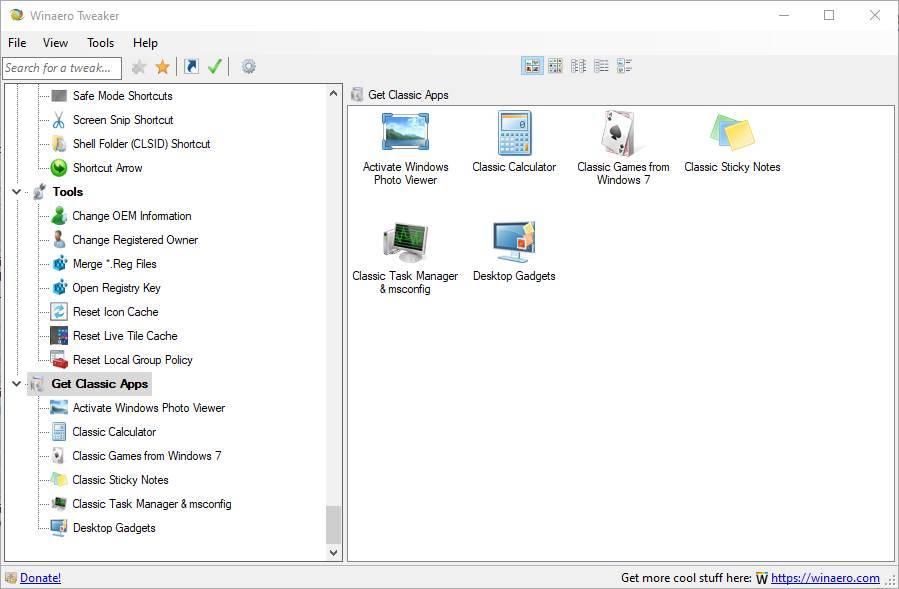
ดาวน์โหลด Winaero Tweaker
Winaero Tweaker เป็นโปรแกรมฟรีที่สมบูรณ์แบบสำหรับผู้ใช้ Windows ทุกคน ในการดาวน์โหลดสิ่งที่เราต้องทำคือเข้าถึง เว็บไซต์ และดาวน์โหลดเวอร์ชันล่าสุดของโปรแกรมจากที่นั่น
ซอฟต์แวร์นี้มีให้สำหรับผู้ใช้ Windows 7, Windows 8.1 และ Windows 10 นอกจากนี้ยังใช้งานได้กับทั้งระบบ 32- บิตและ 64- บิต
เมื่อเราดาวน์โหลดโปรแกรมเราเปิดเครื่องรูดมันและเรียกใช้ตัวช่วยสร้างการติดตั้ง ในขั้นตอนใดขั้นตอนหนึ่งเราสามารถเลือกได้ว่าเราต้องการติดตั้งเป็นโปรแกรมปกติหรือเรียกใช้ใน a แบบพกพา ทางดังนั้นแทนที่จะถูกติดตั้งมันจะแตกเท่านั้น
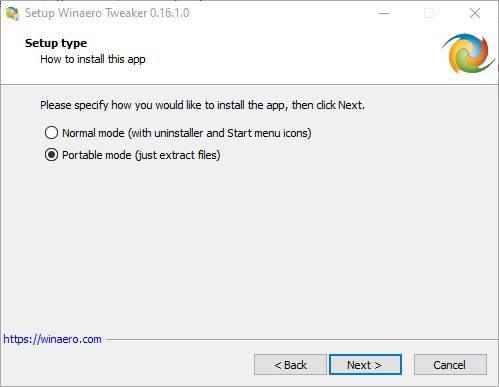
อย่างที่เราเห็น Winaero Tweaker เป็นหนึ่งในโปรแกรมที่ดีที่สุดที่เราสามารถค้นหาได้อย่างง่ายดายเพื่อปรับแต่งและกำหนดค่าระบบปฏิบัติการ Windows ของเรา นอกจากนี้การเปลี่ยนแปลงทั้งหมดจะปลอดภัยอย่างสมบูรณ์และย้อนกลับได้ ในกรณีที่เบื่อพวกเขาเราสามารถย้อนกลับการเปลี่ยนแปลงจากโปรแกรมเดียวกันนี้เพื่อให้มันทำงานได้อีกครั้งเหมือนที่เคยทำมา